Situatie
Treceti telefonul Android pe iPhone? Nu aveţi nevoie sa va faceti griji despre procedura. Exista cateva modalitati disponibile pentru a muta continutul de pe telefonul Android pe iPhone, in conditii de siguranta.
Ai nevoie de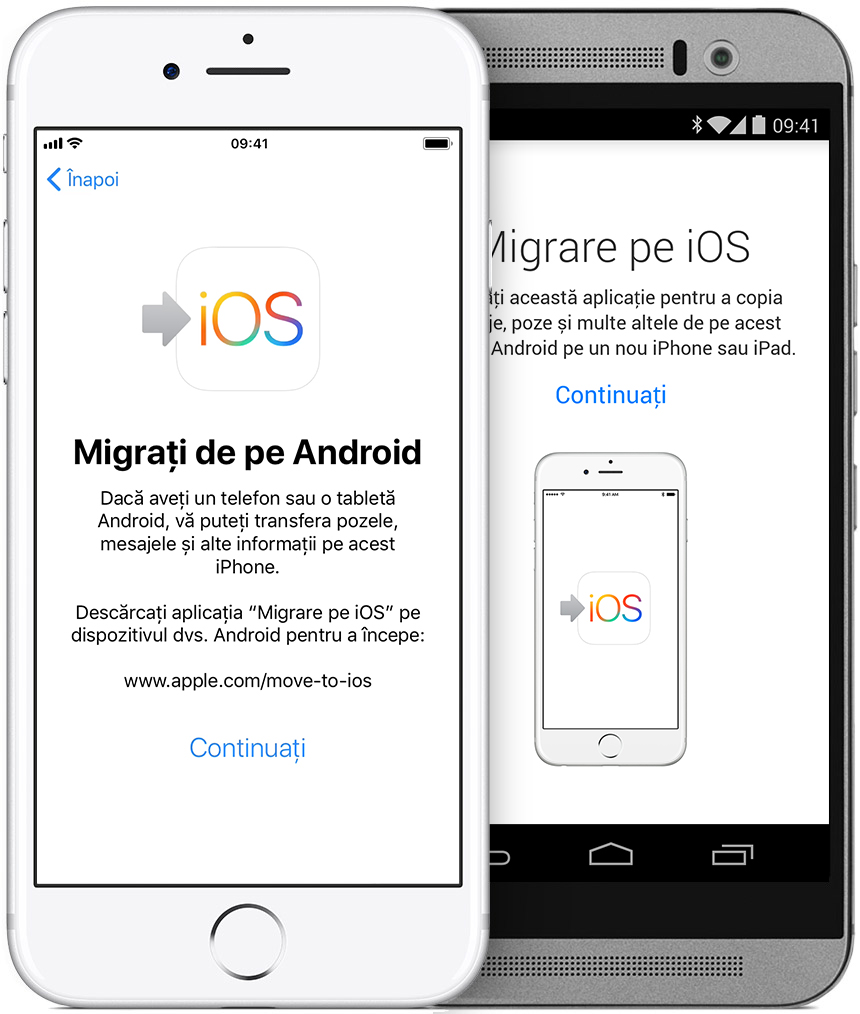
- iOS 9 sau o versiune ulterioara
- iPhone 5 sau un model ulterior
- iPad a 4-a generație sau un model mai recent
- iPad mini a 2-a generatie sau un model mai recent
- iPod touch a 6-a generatie
- Android versiunea 4.0 sau o versiune ulterioara
Inainte de a incepe
- Pe dispozitivul Android, asigura-te ca este activata conectivitatea Wi-Fi.
- Conecteaza dispozitivul iOS nou si dispozitivul Android la sursele lor de alimentare.
- Asigura-te ca datele pe care le muti, inclusiv ce se află pe cartela micro SD, incap pe noul dispozitiv iOS
- Daca doresti sa-ti transferi marcajele din Chrome, actualizeaza dispozitivul Andoid la cea mai recenta versiune de Chrome.
Solutie
Pasi de urmat
1. Atinge Migrați date de pe Android
Atunci cand configurezi dispozitivul iOS nou, cauta ecranul Aplicatii si date. Apoi atinge Migrati date de pe Android.
Daca ai terminat deja configurarea, trebuie sa stergi dispozitivul iOS si sa o iei de la inceput. Daca nu doresti sa stergi dispozitivul, pur si simplu transfera-ti continutul manual.)
2. Deschide aplicatia Migrare pe iOS
Pe dispozitivul Android, deschide aplicatia Migrare pe iOS si atinge Continuare.
Citeste termenele si conditiile afisate. Atinge De acord pentru a continua, apoi atinge Urmatorul in coltul din dreapta sus al ecranului Găsire cod.
4. Utilizeaza codul
Introdu codul pe dispozitivul Android. Apoi așteaptă să apară ecranul Transferare date.
5. Alege conținutul și așteaptă
Pe dispozitivul Android, selectează conținutul pe care dorești să-l transferi și atinge Următorul. Apoi – chiar dacă Android indică faptul că procesul este finalizat – lasă ambele dispozitive în pace până când bara de încărcare care apare pe dispozitivul iOS ajunge la capăt. Transferul poate câteva minute în funcție de dimensiunea conținutului pe care-l muți.
Iată ce se transferă: contacte, istoricul mesajelor, pozele și videoclipurile făcute cu camera, semnele de carte de pe web, conturile de e-mail și calendarele. Dacă sunt disponibile atât în Google Play, cât și în App Store, se vor transfera și unele dintre aplicațiile tale gratuite. După ce se termină transferul, poți să descarci orice aplicație gratuită pentru care s-a găsit corespondent în App Store.
6. Configurează dispozitivul iOS
După ce se termină bara de încărcare pe dispozitivul iOS, atinge Terminat pe dispozitivul Android. Apoi atinge Continuați pe dispozitivul iOS și urmează pașii de pe ecran pentru a termina configurarea pentru dispozitivul iOS.
7. Termină configurarea
Asigură-te că a fost transferat întregul conținut. Dacă o parte din conținut nu a fost transferat, poți să muți conținutul respectiv manual.
Îți trebuie aplicațiile pe care le aveai pe dispozitivul Android? Mergi în App Store pe dispozitivul iOS pentru a le descărca.7.

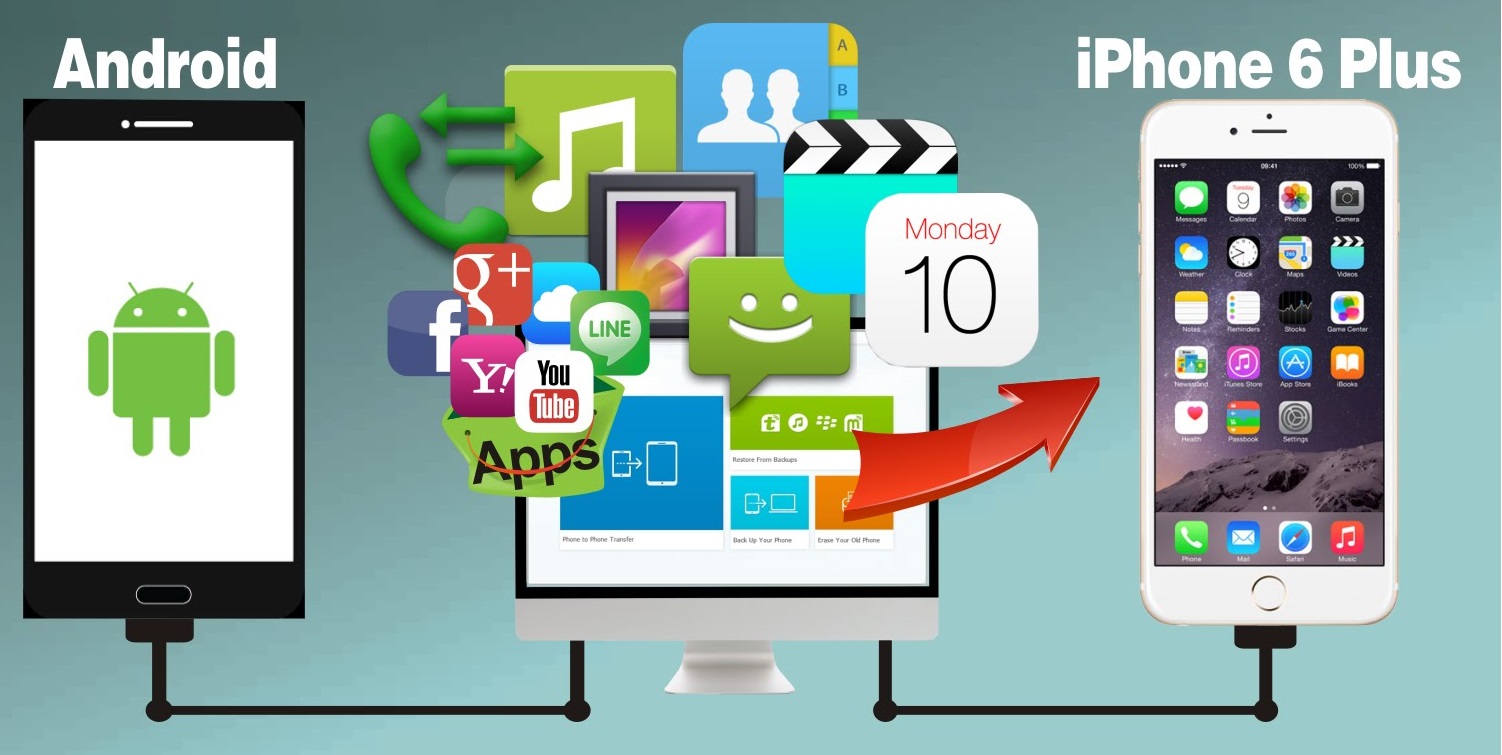
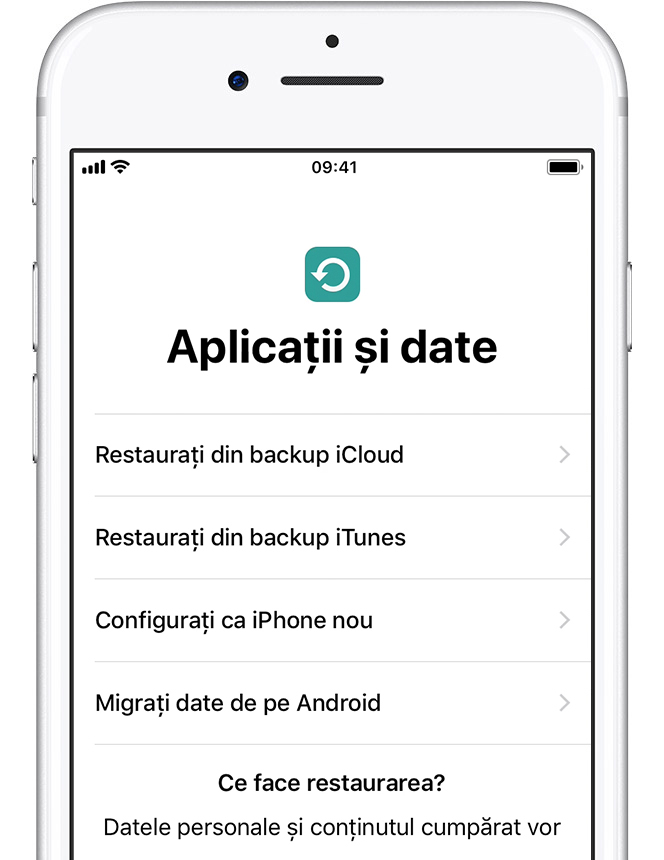
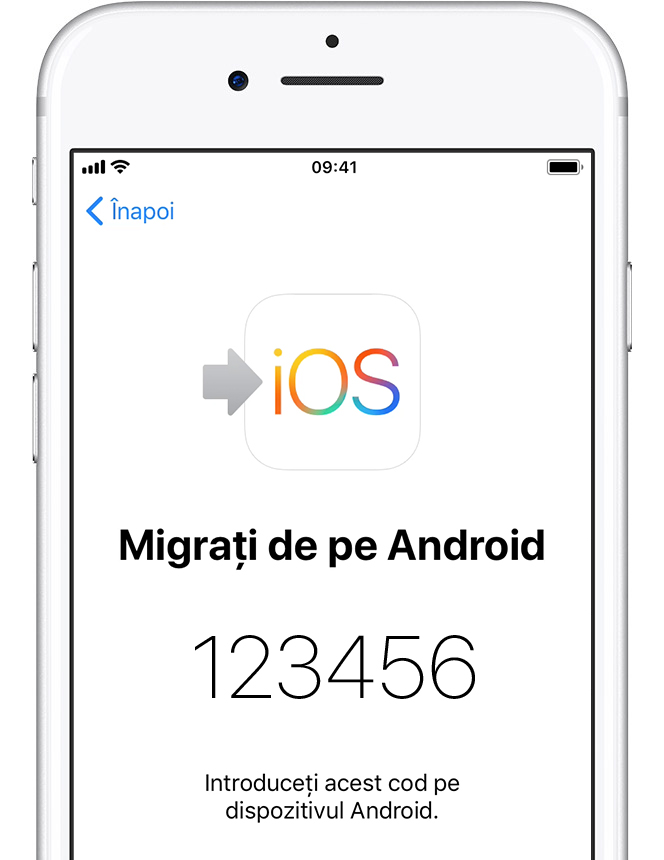
Leave A Comment?